- Warum stürzt Dying Light 2 immer wieder ab?
- Fix: Dying Light 2 stürzt auf dem PC ab
- 1. Überprüfen Sie die Systemanforderungen
- 2. Grafiktreiber aktualisieren
- 3. Aktualisieren Sie Windows
- 4. Führen Sie das Spiel als Administrator aus
- 5. Schließen Sie im Hintergrund ausgeführte Tasks
- 6. Stellen Sie im Task-Manager eine hohe Priorität ein
- 7. Installieren Sie DirectX neu (neueste)
- 8. Erzwinge die Ausführung des Spiels in DirectX 11
- 9. Deaktivieren Sie die Windows-Firewall oder das Antivirenprogramm
- 10. Stellen Sie in den Energieoptionen die Höchstleistung ein
- 11. Schließen Sie das Spiel aus den Hintergrund-Apps
- 12. Installieren Sie Microsoft Visual C++ Runtime neu
- 13.Führen Sie einen sauberen Neustart durch
- 14. Versuchen Sie, Overlay-Apps zu deaktivieren
- 15. Überprüfen Sie die Integrität der Spieldateien
- 16. Deaktivieren Sie die CPU- oder GPU-Übertaktung
- 17. Aktualisieren Sie Dying Light 2
- Wie kann ich beheben, dass Dying Light in Windows 10 nicht geöffnet wird?
- Wie behebt man den Spielabsturz von Dying Light 2?
- Hat Dying Light 2 Stottern und Verzögerungen?
- Warum funktioniert Dying Light nicht auf meinem Computer?
- Wie behebt man Verzögerungen und FPS-Einbrüche bei Dying Light?
- Wie behebt man den schwarzen Bildschirm von Dying Light 2 auf Steam?
- Wie behebt man Dying Light 2, das unter Windows 10 nicht funktioniert?
- Wie finde ich meinen Installationsordner von Dying Light?
- Warum stürzt mein Dying Light auf meinem Computer immer wieder ab?
- Wann wird Dying Light 2 kooperativ verfügbar sein?
- Wie spiele ich Dying Light 2 online mit Freunden?
- Ist Dying Light 2 in der Entwicklungshölle?
- Kann ich Dying Light 2 auf meinem Laptop spielen?
- Was ist der neueste Patch für Dying Light 2?
- Wie behebt man den Absturz von Dying Light unter Windows 10?
Wenn es um die dunklen Städte geht, in denen der mutierte Virus die menschliche Zivilisation übernimmt und die sogenannten Zombies Sie in jedem möglichen Szenario jagen, wird das Gameplay auch ziemlich interessant und herausfordernd. Der Titel Dying Light 2: Stay Human ist auch einer davon und Techland hat damit ganze Arbeit geleistet. Dieses neu veröffentlichte Videospiel Dying Light 2 hat das Absturzproblem auf dem PC während des Starts, von dem viele Spieler berichten.
Laut den Berichten stürzt das Spiel manchmal ab oder startet sogar nicht, was mit Sicherheit ziemlich frustrierend ist. Dieses Open-World-Zombies-Survival-Action-Koop-Videospiel passt gut zu dem intensiven Gameplay mit atemberaubender Grafik, aber aus mehreren Gründen tritt das Gameplay- oder Spielstartproblem häufig auf. Wenn Sie nun auch mit demselben Problem konfrontiert sind, können Sie dieser Anleitung zur Fehlerbehebung vollständig folgen, um es zu beheben.
Warum stürzt Dying Light 2 immer wieder ab?
Es gibt mehrere mögliche Gründe für ein solches Problem, wie z. In der Zwischenzeit können die veraltete Spiel-Patch-Version, veraltete Grafiktreiber, unnötige Aufgaben im Hintergrund, Probleme mit den Start-Apps usw. auftreten. Der veraltete Spielclient, die veraltete Windows-Betriebssystemversion, die veraltete DirectX-Version usw. können jedoch auch Absturzprobleme auslösen.
In einigen Fällen können auch Probleme mit dem Microsoft Visual C++ Redistributables-Programm, Problemen mit den Overlay-Apps, Problemen mit der übertakteten CPU/GPU, Problemen mit dem Antivirenprogramm usw. einige Konflikte mit dem Start des Spiels auf dem Windows-PC auslösen. Manchmal können die PC-Kompatibilitätsprobleme auch dazu führen, dass der Start abstürzt oder das Spiel überhaupt keine Probleme startet. Daher wird immer empfohlen, nach den Problemumgehungen zu suchen.
Fix: Dying Light 2 stürzt auf dem PC ab
Obwohl wir davon ausgehen, dass das Techland-Team bald ein paar Patch-Fixes veröffentlichen sollte, um häufige Fehler oder Probleme zu beheben, sind die Chancen hoch, dass Sie aus irgendeinem Grund auf Ihrem PC oder den Spieldateien mit dem Problem des Startabsturzes konfrontiert sind. Hier haben wir alle unten aufgeführten Methoden geteilt, die für Sie funktionieren sollten. Lassen Sie uns jetzt, ohne weitere Zeit zu verschwenden, hineinspringen.
Anzeige
1. Überprüfen Sie die Systemanforderungen
Sie sollten die Systemanforderungen des Spiels an den PC überprüfen, damit es keinerlei Kompatibilitätsprobleme gibt. Falls Ihre PC-Konfiguration veraltet ist oder niedrige Spezifikationen aufweist, können Sie versuchen, die spezifische veraltete Hardware auf dem PC zu aktualisieren. Trotzdem haben wir sowohl die minimalen als auch die empfohlenen Systemanforderungen des Spiels Dying Light 2 erwähnt.
Minimale Systemvoraussetzungen:
- Erfordert einen 64-Bit-Prozessor und ein Betriebssystem
- Betriebssystem: Windows 7
- Prozessor: Intel Core i3-9100 / AMD Ryzen 3 2300X
- Erinnerung: 8 GB Arbeitsspeicher
- Grafik: NVIDIA GeForce GTX 1050 Ti / AMD Radeon RX 560 (4 GB VRAM)
- Lagerung: 60 GB verfügbarer Speicherplatz
Anzeige
Empfohlene Systemanforderungen:
- Erfordert einen 64-Bit-Prozessor und ein Betriebssystem
- Betriebssystem: Windows 10
- Prozessor: AMD / Intel CPU mit 3,6 GHz oder höher: AMD Ryzen 5 3600X oder Intel i5-8600K oder neuer
- Erinnerung: 16 GB Arbeitsspeicher
- Grafik: NVIDIA GeForce RTX 2060 6 GB oder AMD RX Vega 56 8 GB oder neuer
- Lagerung: 60 GB verfügbarer Speicherplatz
2. Grafiktreiber aktualisieren
Es ist immer erforderlich, Grafiktreiber auf Ihrem Windows-System zu aktualisieren, um alle Programme reibungslos auszuführen. Um dies zu tun:
Anzeige
- Rechtsklick auf der Startmenü die zu öffnen Schnellzugriffsmenü.
- Klicke auf Gerätemanager von der Liste.
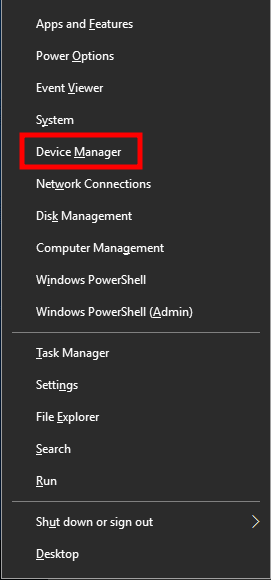
- Jetzt, Doppelklick auf der Display-Adapter Kategorie, um die Liste zu erweitern.
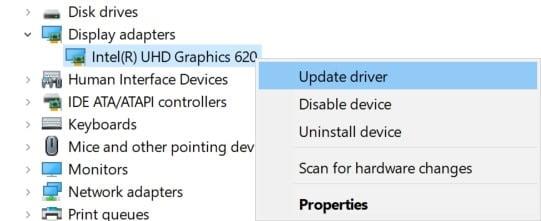
- Dann Rechtsklick auf dem dedizierten Grafikkartennamen.
- Auswählen Treiber aktualisieren > Wählen Automatisch nach Treibern suchen.
- Wenn ein Update verfügbar ist, wird automatisch die neueste Version heruntergeladen und installiert.
- Stellen Sie anschließend sicher, dass Sie Ihren Computer neu starten, um die Effekte zu ändern.
Alternativ können Sie die neueste Version des Grafiktreibers manuell herunterladen und direkt von der offiziellen Website Ihres Grafikkartenherstellers installieren. Benutzer von Nvidia-Grafikkarten können die GeForce Experience-App über die offizielle Nvidia-Website aktualisieren. In der Zwischenzeit können Benutzer von AMD-Grafikkarten die AMD-Website für dasselbe besuchen.
Anzeige
3. Aktualisieren Sie Windows
Das Aktualisieren des Windows-Betriebssystems ist sowohl für PC-Benutzer als auch für PC-Gamer immer unerlässlich, um Systemstörungen, Kompatibilitätsprobleme und Abstürze zu reduzieren. In der Zwischenzeit enthält die neueste Version hauptsächlich zusätzliche Funktionen, Verbesserungen, Sicherheitspatches und mehr. Das zu tun:
- Drücken Sie Windows + ich Tasten zum Öffnen der Windows-Einstellungen Speisekarte.
- Klicken Sie anschließend auf Update & Sicherheit > Auswählen Auf Updates prüfen unter dem Windows Update Sektion.
- Wenn ein Feature-Update verfügbar ist, wählen Sie aus Herunterladen und installieren.
- Es kann eine Weile dauern, bis das Update abgeschlossen ist.
- Wenn Sie fertig sind, starten Sie Ihren Computer neu, um das Update zu installieren.
4. Führen Sie das Spiel als Administrator aus
Stellen Sie sicher, dass Sie die Exe-Datei des Spiels als Administrator ausführen, um die Benutzerkontensteuerung in Bezug auf Berechtigungsprobleme zu vermeiden. Sie sollten den Steam- oder Epic Games-Client auch als Administrator auf Ihrem PC ausführen. Um dies zu tun:
- Rechtsklick auf der Sterbendes Licht 2 exe-Verknüpfungsdatei auf Ihrem PC.
- Wählen Sie nun aus Eigenschaften > Klicken Sie auf die Kompatibilität Tab.
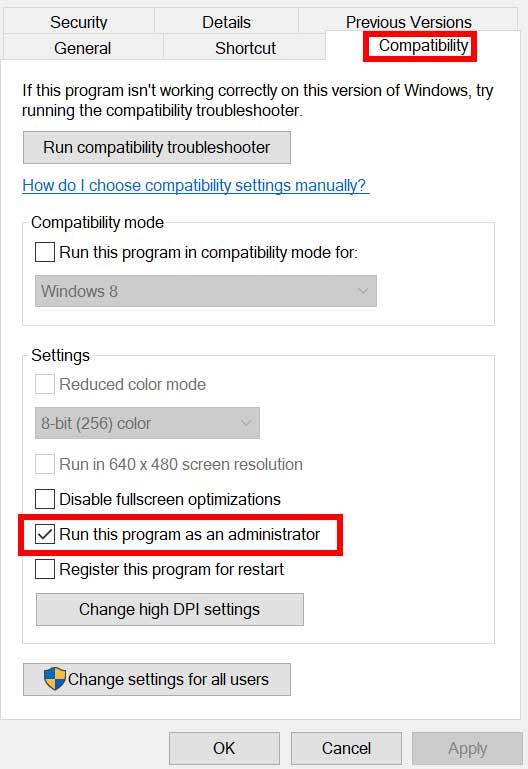
- Achten Sie darauf, auf die zu klicken Führen Sie dieses Programm als Administrator aus Kontrollkästchen, um es zu markieren.
- Klicke auf Sich bewerben und auswählen OK Änderungen zu speichern.
Stellen Sie sicher, dass Sie die gleichen Schritte auch für den Steam- oder Epic Games-Client ausführen. Es sollte Ihnen helfen, das Problem mit Dying Light 2 auf Ihrem PC zu beheben.
5. Schließen Sie im Hintergrund ausgeführte Tasks
Unnötige Aufgaben oder Programme, die im Hintergrund ausgeführt werden, können viele Systemressourcen wie CPU- oder Speicherauslastung verbrauchen, was die Systemleistung buchstäblich verringert. Daher treten häufig Probleme beim Start auf, die abstürzen, verzögern und nicht geladen werden. Schließen Sie einfach alle unnötigen im Hintergrund ausgeführten Aufgaben vollständig. Um dies zu tun:
- Drücken Sie Strg + Umschalt + Esc Tasten zum Öffnen der Taskmanager.
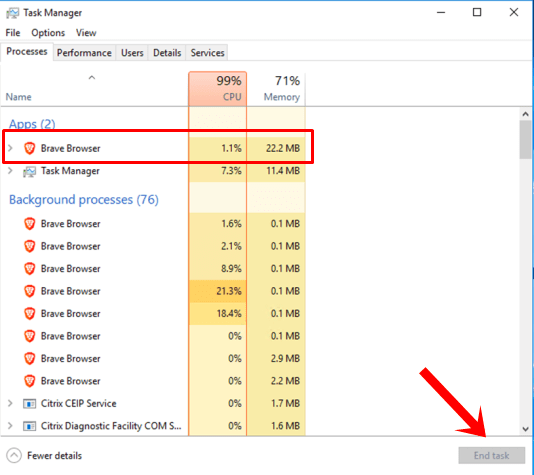
- Klicken Sie nun auf die Prozesse Registerkarte > Klicken Sie hier, um Aufgaben auszuwählen, die unnötigerweise im Hintergrund ausgeführt werden und genügend Systemressourcen verbrauchen.
- Klicke auf Task beenden um es nacheinander zu schließen.
- Wenn Sie fertig sind, starten Sie Ihr System neu.
Jetzt können Sie überprüfen, ob Sie den Absturz von Dying Light 2 auf Ihrem PC behoben haben oder nicht. Wenn nicht, folgen Sie der nächsten Methode.
6. Stellen Sie im Task-Manager eine hohe Priorität ein
Machen Sie Ihr Spiel über den Task-Manager im höheren Segment zur Priorität, um Ihrem Windows-System mitzuteilen, dass es das Spiel ordnungsgemäß ausführen soll. Um dies zu tun:
- Rechtsklick auf der Startmenü > Auswählen Taskmanager.
- Klick auf das Prozesse Registerkarte > Rechtsklick auf der Sterbendes Licht 2 Spielaufgabe.
- Auswählen Priorität setzen zu Hoch.
- Schließen Sie den Task-Manager.
- Führen Sie schließlich das Spiel Dying Light 2 aus, um zu überprüfen, ob es auf dem PC abstürzt oder nicht.
7. Installieren Sie DirectX neu (neueste)
Sie sollten versuchen, die neueste Version von DirectX von der neu zu installieren offizielle Microsoft-Website auf Ihrem PC/Laptop. Sie müssen nur das DirectX-Installationspaket herunterladen, installieren und ausführen. Denken Sie daran, dass Sie DirectX 11 oder höher benötigen, um das Spiel Dying Light 2 ordnungsgemäß auszuführen.
8. Erzwinge die Ausführung des Spiels in DirectX 11
Es wird auch empfohlen, das Spiel in der DirectX 11-Version zwangsweise mit der Befehlsoption auszuführen.
Für Dampf:
- Starten Sie zuerst den Steam-Client > Gehe zu BIBLIOTHEK.
- Suchen und Rechtsklick auf der Sterbendes Licht 2 Spiel.
- Klicke auf Eigenschaften > Auswählen ALLGEMEINES aus dem linken Bereichsmenü > Typ -dx11 unter dem Startoptionen.
- Gehen Sie jetzt einfach zurück und starten Sie das Spiel.Wenn Sie dazu aufgefordert werden, klicken Sie auf das Optionsfeld neben der Wiedergabeoption von Dying Light 2.
Für Epic Games Launcher:
- Öffne das Startprogramm für epische Spiele > Klicken Sie auf Einstellungen.
- Scrollen Sie nach unten und klicken Sie auf Sterbendes Licht 2 um weitere Einstellungen zu erweitern.
- Aktivieren Sie das Kontrollkästchen für Zusätzliche Befehlszeilenargumente.
- Geben Sie jetzt ein d3d11 und starte Fortnite neu, um nach dem Problem zu suchen.
9. Deaktivieren Sie die Windows-Firewall oder das Antivirenprogramm
Die Wahrscheinlichkeit ist hoch genug, dass möglicherweise Ihr standardmäßiger Windows Defender-Firewallschutz oder ein Antivirenprogramm eines Drittanbieters verhindert, dass die laufenden Verbindungen oder Spieldateien ordnungsgemäß ausgeführt werden. Stellen Sie daher sicher, dass Sie den Echtzeitschutz und den Firewall-Schutz vorübergehend deaktivieren oder deaktivieren. Dann sollten Sie versuchen, das Spiel auszuführen, um zu überprüfen, ob das Problem mit dem Absturz von Dying Light 2 auf dem PC behoben wurde oder nicht. Um dies zu tun:
- Klick auf das Startmenü > Typ Firewall.
- Auswählen Windows Defender-Firewall aus dem Suchergebnis.
- Klicken Sie nun auf Schalten Sie die Windows Defender-Firewall ein oder aus aus dem linken Bereich.
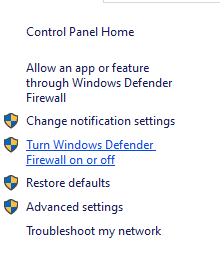
- Eine neue Seite wird geöffnet > Wählen Sie die aus Deaktivieren Sie die Windows Defender-Firewall (nicht empfohlen) Option für beide Private und öffentliche Netzwerkeinstellungen.
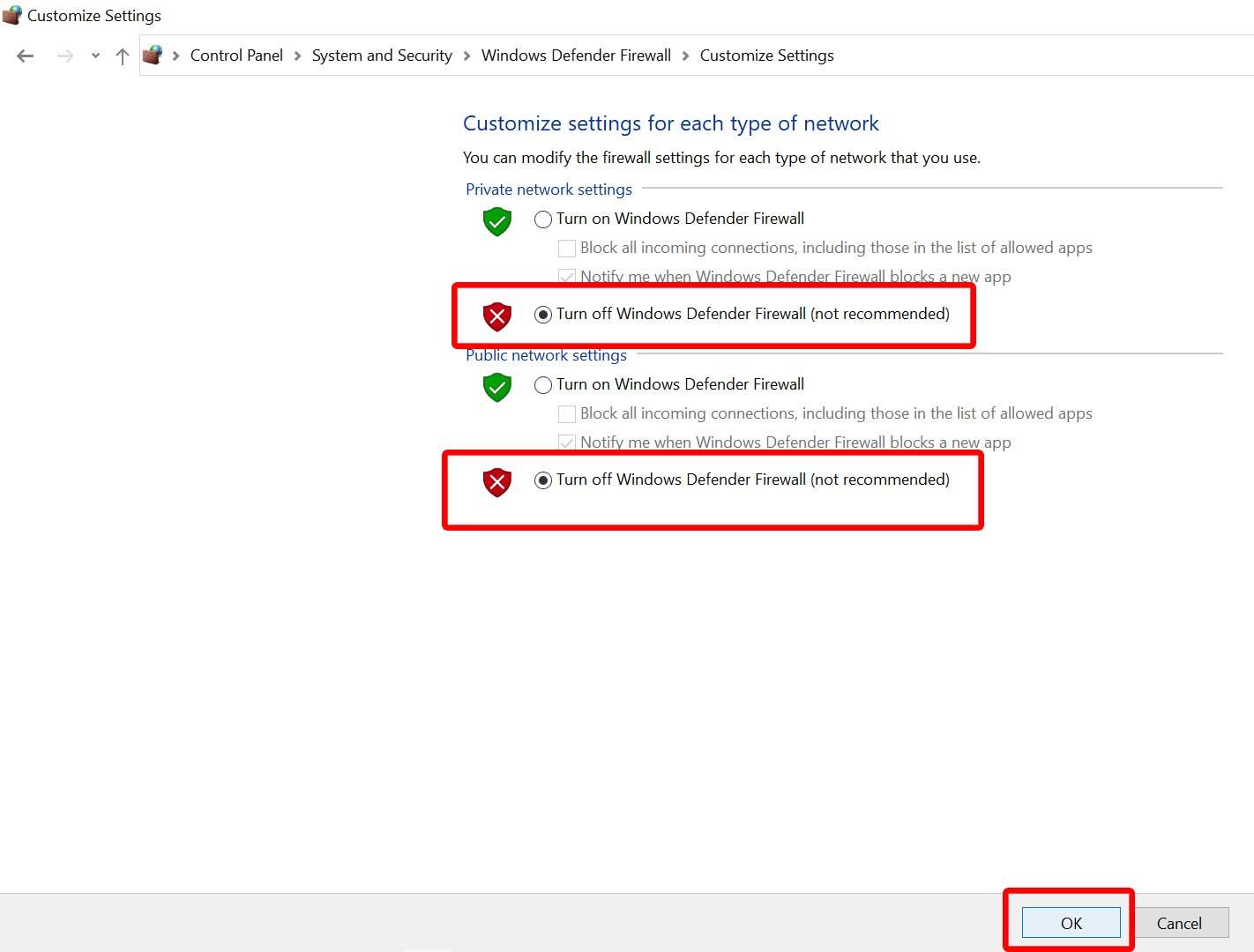
- Klicken Sie nach der Auswahl auf OK Änderungen zu speichern.
- Starten Sie abschließend Ihren Computer neu.
Ebenso müssen Sie auch den Windows-Sicherheitsschutz deaktivieren. Befolgen Sie einfach die folgenden Schritte:
- Drücken Sie Windows + ich Schlüssel zum Öffnen Windows-Einstellungen Speisekarte.
- Klicke auf Update & Sicherheit > Klicken Sie auf Windows-Sicherheit aus dem linken Bereich.
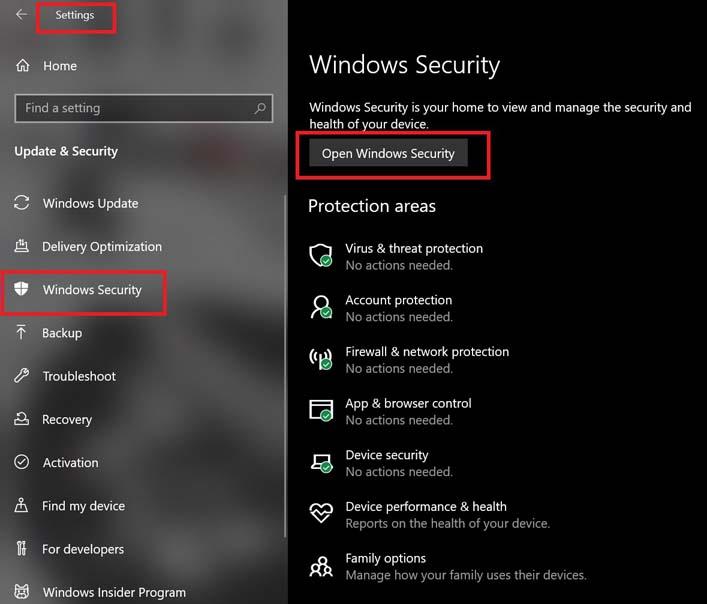
- Klicken Sie nun auf die Öffnen Sie die Windows-Sicherheit Taste.
- Gehe zu Viren- und Bedrohungsschutz > Klicken Sie auf Einstellungen verwalten.
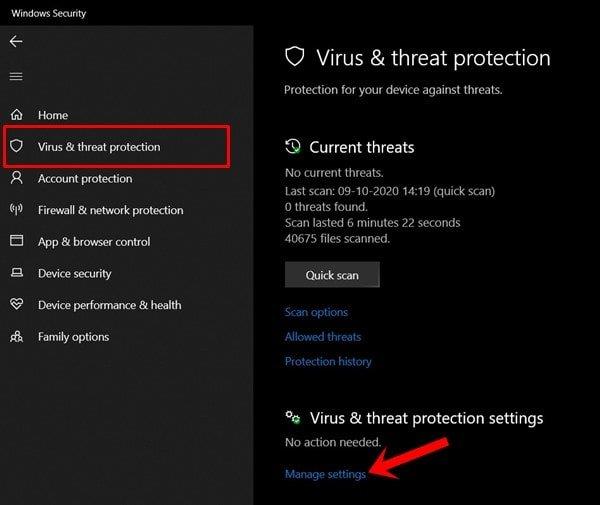
- Als nächstes müssen Sie einfach schalte aus das Echtzeitschutz Umschalten.
- Wenn Sie dazu aufgefordert werden, klicken Sie auf Ja weiter zu gehen.
- Darüber hinaus können Sie auch ausschalten Von der Cloud bereitgestellter Schutz, Manipulationsschutz falls Sie es wollen.
10. Stellen Sie in den Energieoptionen die Höchstleistung ein
Falls Ihr Windows-System in den Energieoptionen im ausgeglichenen Modus läuft, stellen Sie einfach den Hochleistungsmodus ein, um bessere Ergebnisse zu erzielen. Obwohl diese Option einen höheren Stromverbrauch oder Batterieverbrauch erfordert. Um dies zu tun:
- Klick auf das Startmenü > Typ Schalttafel und klicken Sie im Suchergebnis darauf.
- Gehen Sie jetzt zu Hardware und Ton > Auswählen Energieoptionen.
- Klicke auf Hochleistung es auszuwählen.
- Stellen Sie sicher, dass Sie das Fenster schließen und Ihren Computer vollständig herunterfahren. Klicken Sie dazu auf die Startmenü > Gehe zu Leistung > Stilllegen.
- Sobald Ihr Computer vollständig ausgeschaltet ist, können Sie ihn wieder einschalten.
Dies sollte in den meisten Fällen das Problem mit dem Absturz von Dying Light 2 auf Ihrem PC beheben. Wenn jedoch keine der Methoden für Sie funktioniert hat, folgen Sie der nächsten.
11. Schließen Sie das Spiel aus den Hintergrund-Apps
Wenn das Spiel Dying Light 2 immer noch Probleme hat, stellen Sie sicher, dass Sie es über die Hintergrund-Apps-Funktion auf Ihrem PC deaktivieren. Dazu
- Drücken Sie Windows + ich Schlüssel zum Öffnen Windows-Einstellungen Speisekarte.
- Klicke auf Privatsphäre > Blättern Sie im linken Bereich nach unten und wählen Sie aus Hintergrund-Apps.
- Scrollen Sie nach unten und suchen Sie nach der Sterbendes Licht 2 Spieltitel.
- Gerade schalten Sie den Schalter aus neben dem Spieltitel.
- Wenn Sie fertig sind, schließen Sie das Fenster und starten Sie Ihren Computer neu.
Diese Methode sollte Ihnen helfen. Wenn dies das Problem jedoch nicht behebt, können Sie der nächsten Methode folgen.
12. Installieren Sie Microsoft Visual C++ Runtime neu
Stellen Sie sicher, dass Sie die Microsoft Visual C++ Runtime auf Ihrem Computer neu installieren, um mehrere Spielprobleme oder -fehler vollständig zu beheben. Das zu tun:
- Drücken Sie die Fenster Taste auf der Tastatur, um die zu öffnen Startmenü.
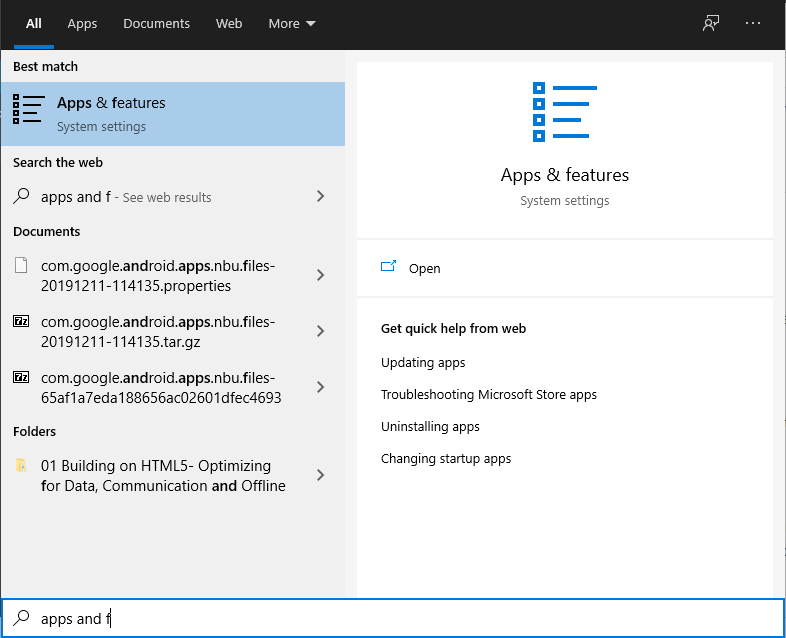
- Typ Apps & Funktionen und klicken Sie im Suchergebnis darauf.
- Suchen Sie nun die Microsoft Visual C++ Programm(e) in der Liste.
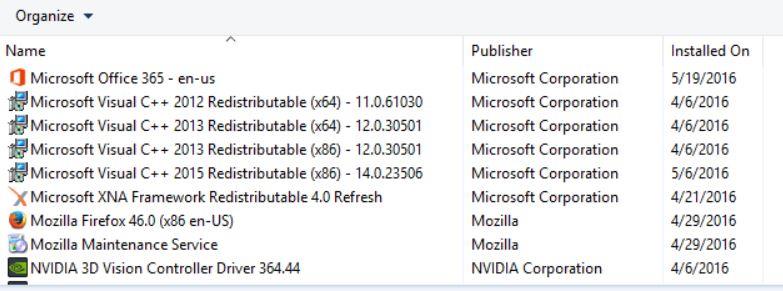
- Wählen Sie jedes Programm aus und klicken Sie auf Deinstallieren.
- Besuche den offizielle Microsoft-Website und laden Sie die neueste Microsoft Visual C++ Runtime herunter.
- Wenn Sie fertig sind, installieren Sie es auf Ihrem Computer und starten Sie das System neu, um die Effekte zu ändern.
13.Führen Sie einen sauberen Neustart durch
Einige der Apps und ihre Dienste werden möglicherweise automatisch gestartet, wenn das System sofort gestartet wird. In diesem Fall werden diese Apps oder Dienste definitiv viel Internetverbindung sowie Systemressourcen verbrauchen. Wenn Sie auch das gleiche Gefühl haben, führen Sie einen sauberen Neustart auf Ihrem Computer durch, um nach dem Problem zu suchen. Das zu tun:
- Drücken Sie Windows+R Schlüssel zum Öffnen Laufen Dialogbox.
- Geben Sie jetzt ein msconfig und schlagen Eintreten öffnen Systemkonfiguration.
- Gehen Sie zum Dienstleistungen Registerkarte > Aktivieren Sie die Verstecke alle Microsoft-Dienste Kontrollkästchen.
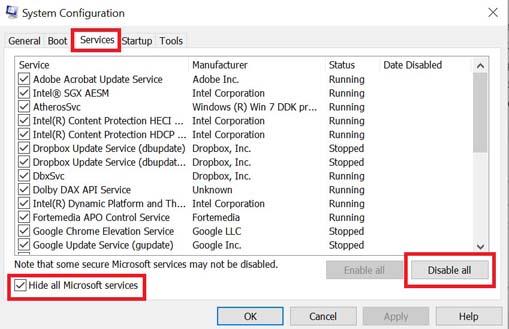
- Klicke auf Alle deaktivieren > Klicken Sie auf Sich bewerben und dann OK Änderungen zu speichern.
- Gehen Sie nun zum Anlaufen Registerkarte > Klicken Sie auf Öffnen Sie den Task-Manager.
- Die Task-Manager-Oberfläche wird geöffnet. Hier gehts zum Anlaufen Tab.
- Klicken Sie dann auf die jeweilige Aufgabe, die eine höhere Startwirkung hat.
- Klicken Sie nach der Auswahl auf Deaktivieren um sie aus dem Startvorgang auszuschalten.
- Führen Sie die gleichen Schritte für jedes Programm aus, das eine höhere Auswirkung auf den Start hat.
- Stellen Sie anschließend sicher, dass Sie Ihren Computer neu starten, um die Änderungen zu übernehmen.
14. Versuchen Sie, Overlay-Apps zu deaktivieren
Es scheint, dass einige beliebte Apps ihr eigenes Overlay-Programm haben, das schließlich im Hintergrund laufen und Probleme mit der Spieleleistung oder sogar Startproblemen verursachen kann. Sie sollten sie deaktivieren, um das Problem zu beheben, indem Sie die folgenden Schritte ausführen:
Discord-Overlay deaktivieren:
- Starte den Zwietracht app > Klicken Sie auf die Zahnrad-Symbol ganz unten.
- Klicke auf Überlagerung unter App Einstellungen > Einschalten das Aktivieren Sie das In-Game-Overlay.
- Klick auf das Spiele Registerkarte > Auswählen Sterbendes Licht 2.
- Endlich, schalte aus das Aktivieren Sie das In-Game-Overlay Umschalten.
- Stellen Sie sicher, dass Sie Ihren PC neu starten, um die Änderungen zu übernehmen.
Deaktivieren Sie die Xbox-Spielleiste:
- Drücken Sie Windows + ich Schlüssel zu öffnen Windows-Einstellungen.
- Klicke auf Spielen > Gehe zu Spielleiste > Ausschalten Nehmen Sie Spielclips, Screenshots auf und senden Sie sie mit der Spielleiste Möglichkeit.
Falls Sie die Game Bar-Option nicht finden können, suchen Sie einfach im Windows-Einstellungsmenü danach.
Nvidia GeForce Experience Overlay deaktivieren:
- Starte den Nvidia GeForce Experience app > Gehen Sie zu Einstellungen.
- Klick auf das Allgemein Registerkarte > Deaktivieren das In-Game-Overlay Möglichkeit.
- Starten Sie schließlich den PC neu, um die Änderungen zu übernehmen, und starten Sie das Spiel erneut.
Denken Sie auch daran, dass Sie einige andere Overlay-Apps wie MSI Afterburner, Rivatuner, RGB-Software oder andere Overlay-Apps von Drittanbietern deaktivieren sollten, die immer im Hintergrund ausgeführt werden.
15. Überprüfen Sie die Integrität der Spieldateien
Falls es ein Problem mit den Spieledateien gibt und diese irgendwie beschädigt werden oder fehlen, stellen Sie sicher, dass Sie diese Methode ausführen, um das Problem einfach zu finden.
Für Dampf:
- Start Dampf > Klicken Sie auf Bibliothek.
- Rechtsklick an Sterbendes Licht 2 aus der Liste der installierten Spiele.
- Klicken Sie nun auf Eigenschaften > Gehe zu Lokale Dateien.
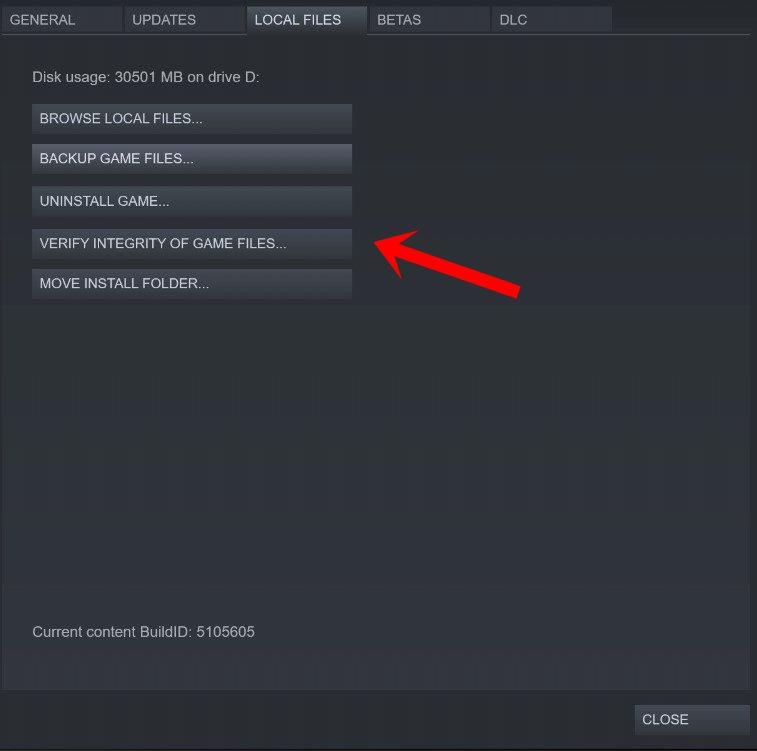
- Klicke auf Überprüfen Sie die Integrität der Spieldateien.
- Sie müssen auf den Vorgang warten, bis er abgeschlossen ist.
- Wenn Sie fertig sind, starten Sie einfach Ihren Computer neu.
Für Epic Games Launcher:
- Öffne das Startprogramm für epische Spiele > Gehen Sie zu Ihrem Bibliothek.
- Klick auf das Drei-Punkte-Symbol neben Sterbendes Licht 2.
- Klicken Verifizieren > Warten Sie, bis der Reparaturvorgang abgeschlossen ist.
- Wenn Sie fertig sind, starten Sie den PC neu, um die Änderungen zu übernehmen.
16. Deaktivieren Sie die CPU- oder GPU-Übertaktung
Es ist auch erwähnenswert, die CPU/GPU-Übertaktung auf Ihrem PC nicht zu aktivieren, wenn Ihr Spiel stark abstürzt oder stottert. Wir können verstehen, dass das Übertakten von CPU/GPU einen großen Einfluss auf die Verbesserung des Gameplays haben kann, aber manchmal kann es auch Probleme mit dem Engpass oder der Kompatibilität verursachen. Stellen Sie die Frequenz einfach auf den Standardwert ein, um eine optimale Leistung zu erzielen.
17. Aktualisieren Sie Dying Light 2
Falls Sie Ihr Dying Light 2-Spiel für eine Weile nicht aktualisiert haben, befolgen Sie die nachstehenden Schritte, um nach Updates zu suchen und den neuesten Patch (falls verfügbar) zu installieren. Um dies zu tun:
Für Dampf:
- Öffne das Dampf Kunde > Gehe zu Bibliothek > Klicken Sie auf Sterbendes Licht 2 aus dem linken Bereich.
- Es wird automatisch nach dem verfügbaren Update gesucht. Wenn ein Update verfügbar ist, stellen Sie sicher, dass Sie auf klicken Aktualisieren.
- Es kann einige Zeit dauern, das Update zu installieren > Stellen Sie anschließend sicher, dass Sie den Steam-Client schließen.
- Starten Sie schließlich Ihren PC neu, um die Änderungen zu übernehmen, und versuchen Sie dann, das Spiel erneut zu starten.
Für Epic Games Launcher:
- Öffne das Startprogramm für epische Spiele > Klicken Sie auf ‚Einstellungen‘.
- Scrollen Sie nach unten zu Spiele verwalten Abschnitt und vergewissern Sie sich, dass neben ein Häkchen gesetzt ist „Automatische Updates zulassen“.
- Erweitern Sie nun das Menü für jedes Spiel, für das Sie automatische Updates aktivieren möchten.
- Stellen Sie sicher, dass die Spiele die haben ‚Auto-Update‘ Kästchen angekreuzt.
- Beenden Sie den Launcher und öffnen Sie ihn erneut, um das System zu aktualisieren.
- Schließlich sollten Sie in der Lage sein, die zu aktualisieren Sterbendes Licht 2 Spiel auf dem PC.
Das ist es, Jungs. Wir gehen davon aus, dass dieser Leitfaden für Sie hilfreich war. Bei weiteren Fragen können Sie unten kommentieren.
FAQ
Wie kann ich beheben, dass Dying Light in Windows 10 nicht geöffnet wird?
1 Gehen Sie zuerst zum Task-Manager. 2 Gehen Sie dann zur Registerkarte „Details“. 3 Suchen Sie nun die .exe-Datei von Dying Light. 4 Klicken Sie dann mit der rechten Maustaste darauf und wählen Sie die Option „Priorität festlegen“ und setzen Sie die Priorität auf „Echtzeit“ oder hoch. Mehr …
Wie behebt man den Spielabsturz von Dying Light 2?
Wenn Ihr aktuelles Ziel ungetaktete FPS sind, begrenzen Sie das Spiel in der Regel auf 60 FPS. Falls Ihr aktuelles Ziel 60 FPS ist, begrenzen Sie das Spiel auf 30 FPS. Dies reduziert die GPU- und CPU-Last und behebt den Absturz von Dying Light 2 im Spiel. Leistungsprobleme sind bei PC-Videospielen üblich und Dying Light 2 ist keine Ausnahme.
Hat Dying Light 2 Stottern und Verzögerungen?
Hier haben wir Schritte zur Behebung von Stottern und Verzögerungen in Dying Light 2 bereitgestellt. Es ist ziemlich bedauerlich, dass einige PC-Spieler von Dying Light 2 während des Spiels mehrere Probleme wie Stottern, Verzögerungen, Abstürze, Frame-Drops usw. haben. Je nach Kompatibilitätsfaktor kann dies auf einigen PCs ein schwerwiegendes Problem darstellen.
Warum funktioniert Dying Light nicht auf meinem Computer?
Lösung: Stellen Sie sicher, dass Sie Ihre Grafikkartentreiber auf den neuesten Stand gebracht haben und die Mindestsystemanforderungen erfüllen. Dying Light Stottern, Einfrieren oder Stotterprobleme machen das Spiel für einige Benutzer unspielbar.
Wie behebt man Verzögerungen und FPS-Einbrüche bei Dying Light?
Suchen Sie nun die .exe-Datei von Dying Light. Klicken Sie dann mit der rechten Maustaste darauf und wählen Sie die Option „Priorität festlegen“ und setzen Sie die Priorität auf „Echtzeit“ oder hoch. Dying Light Lag, die Verzögerungsprobleme ähneln den FPS-Einbrüchen und viele Spieler stoßen auch auf Verzögerungen.
Wie behebt man den schwarzen Bildschirm von Dying Light 2 auf Steam?
Wenn Steam/Epic nicht reagiert, wenn Sie die Play-Taste drücken, oder ein schwarzer Bildschirm erscheint und sofort wieder verschwindet, sollten Sie als erstes die Spieldateien von Dying Light 2 überprüfen und reparieren. Um die Dateien von Dying Light 2 zu reparieren, gehen Sie folgendermaßen vor: Öffnen Sie Steam und gehen Sie zur Bibliotheksseite.
Wie behebt man Dying Light 2, das unter Windows 10 nicht funktioniert?
Klicken Sie mit der rechten Maustaste auf die Dying Light 2 exe-Verknüpfungsdatei auf Ihrem PC. Wählen Sie nun Eigenschaften > Klicken Sie auf die Registerkarte Kompatibilität. Stellen Sie sicher, dass Sie auf das Kontrollkästchen Dieses Programm als Administrator ausführen klicken, um es zu markieren. Klicken Sie auf Übernehmen und wählen Sie OK, um die Änderungen zu speichern. 3. Überprüfen Sie die Integrität der Spieldateien
Wie finde ich meinen Installationsordner von Dying Light?
Wenn Steam geöffnet wird, navigieren Sie im Menü zur Registerkarte Bibliothek. Suchen Sie Dying Light in der Liste der Spiele, die Sie auf Ihrem Computer installiert haben, und wählen Sie Eigenschaften aus dem erscheinenden Kontextmenü. Navigieren Sie im Eigenschaftenfenster zur Registerkarte Lokale Dateien und klicken Sie auf die Schaltfläche Lokale Dateien durchsuchen, um den Installationsordner des Spiels zu öffnen.
Warum stürzt mein Dying Light auf meinem Computer immer wieder ab?
Das Aktualisieren oder Zurücksetzen Ihrer Grafikkartentreiber ist eine großartige Möglichkeit, viele Probleme mit Spielabstürzen zu lösen, und Dying Light ist keine Ausnahme. Wenn das Problem sofort nach der Installation des Spiels auftrat, ist es möglich, dass Ihre Grafikkartentreiber zu alt sind, um das Spiel zu unterstützen, und wir empfehlen Ihnen, sie zu aktualisieren.
Wann wird Dying Light 2 kooperativ verfügbar sein?
Wann wird Dying Light 2 kooperativ verfügbar sein? Koop ist nicht von Beginn des Spiels an verfügbar. Sie müssen zuerst die Einführung und das Tutorial absolvieren, die Sie in die Stadt führen, was ein oder zwei Stunden dauern wird.
Wie spiele ich Dying Light 2 online mit Freunden?
Wählen Sie „Fortfahren“ oder „Spiel laden“, um Ihren Spielstand zu laden. Sobald Sie im Spiel sind, drücken Sie Escape. Klicken Sie auf Online-Menü. Im Online-Menü können Sie Online-Optionen wählen, um Ihre Spieleinstellungen von Einzelspieler auf Öffentlich (damit jeder Spieler von Dying Light 2 sich mit Ihrer Koop-Sitzung verbinden kann), Nur Freunde (jeder auf Ihrer Freundesliste) oder Privat (Einladung) zu ändern. nur).
Ist Dying Light 2 in der Entwicklungshölle?
Dying Light 2 hatte zuvor ein Veröffentlichungsfenster im Frühjahr 2020, bevor Techland bekannt gab, dass die mit Spannung erwartete Fortsetzung auf unbestimmte Zeit verschoben wurde. Seitdem hat Techland Berichte zurückgedrängt, dass sich Dying Light 2 in der Entwicklungshölle befindet.
Kann ich Dying Light 2 auf meinem Laptop spielen?
Banshees und Chargers sind jetzt leichter in den infizierten Horden während der Nacht zu entdecken. Eingeführtes Hochleistungs-Preset, das die angezeigten Grafiken optimiert, sodass Sie Dying Light 2 auf älteren Computern und Laptops spielen können. PC DX12 Cache-bezogene Verbesserungen.
Was ist der neueste Patch für Dying Light 2?
Wir haben ein neues Patch-Update für Dying Light 2, 1.07. Hier sind die Patchnotes für das Update vom 16. Februar 2022. Dying Light 2 wurde am 4. Februar 2022 nach Jahren ständiger Updates und Fehlerbehebungen für den ersten Titel veröffentlicht. Wir erwarten mehr davon mit der neuen Spielveröffentlichung mit regelmäßigen Inhaltsaktualisierungen.
Wie behebt man den Absturz von Dying Light unter Windows 10?
Lösung: Führen Sie die folgenden Schritte aus, um die fps-Probleme zu beheben. Gehen Sie zuerst zum Task-Manager. Gehen Sie dann auf die Registerkarte „Details“. Suchen Sie nun die .exe-Datei von Dying Light. Klicken Sie dann mit der rechten Maustaste darauf und wählen Sie die Option „Priorität festlegen“ und setzen Sie die Priorität auf „Echtzeit“ oder hoch.
